Kako ukloniti pohranjene informacije iz Firefox autofill

Uklonite pohranjene informacije iz Firefox autofill slijedeći brze i jednostavne korake za Windows i Android uređaje.
Bez obzira ima li aplikacija neprikladan sadržaj ili vam je samo neugodno, uvijek postoji razlog za blokiranje stranice. Dobra vijest je da popularni preglednici kao što su Firefox, Opera, Edge i Chrome imaju to pokriveno.
Svaki preglednik vam omogućuje da blokirate onoliko stranica koliko želite. To je proces prilagođen početnicima koji će posao obaviti u kratkom roku. Koraci se mogu malo razlikovati od preglednika do preglednika, ali ne bi se trebali previše razlikovati.
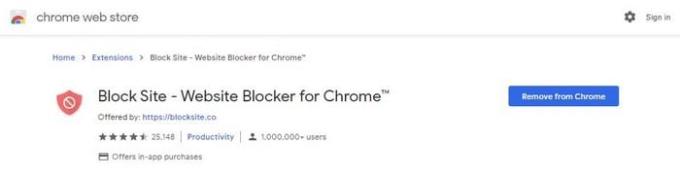
Popularno proširenje u Chromeu za blokiranje bilo koje stranice je Blokiraj web-mjesto . Proširenje je besplatno, s mogućnošću nadogradnje na plaćeni račun. Ako se odlučite na nadogradnju, dobit ćete vrhunske značajke kao što su:
Ali i dalje dobivate neke izvrsne značajke s besplatnim računom, a on i dalje obavlja posao blokiranja. Web lokacije možete blokirati trajno ili na određeno vrijeme. Za trajno blokiranje web-mjesta ili prema rasporedu, idite na odjeljak Blokiraj proširenja web-mjesta .
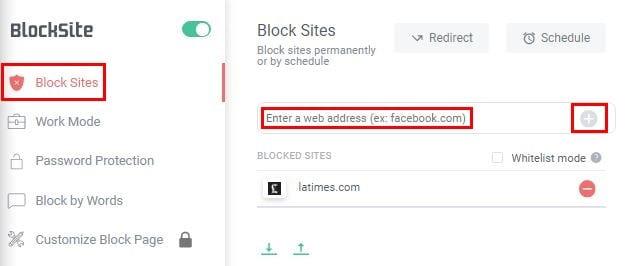
Unesite y za web lokaciju koju želite blokirati i kliknite na znak plus da biste je dodali na popis blokiranih. Ako kliknete na opciju Whitelist mode, blokirat ćete sve stranice osim onih koje ste stavili na popis dopuštenih.
Za uklanjanje stranice s popisa blokiranih kliknite na opciju uklanjanja; to je crveni krug. Ako već imate vlastiti popis blokova, kliknite na strelicu koja pokazuje prema gore da biste uvezli svoj popis.

Klikom na opciju Re-direct, možete biti preusmjereni na drugu stranicu. Samo dodajte URL alternativne stranice i kliknite na zeleni gumb OK.
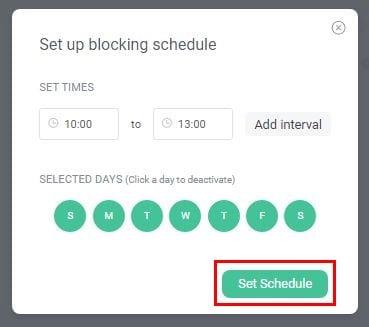
Opcija rasporeda omogućuje vam blokiranje web-mjesta prema rasporedu. Sve što trebate učiniti je dodati vrijeme i odabrati datum kada želite blokirati stranice. Ali, ako želite pristupiti određenim web-lokacijama kada je vrijeme ručka, kliknite opciju Dodaj interval i dodajte vrijeme.
Uz radni način rada bit će dostupna samo web-mjesta kojima trebate pristupiti za posao. Samo dodajte web-lokacije koje želite blokirati i pokrenite radni mjerač vremena. Otvorite izbornik proširenja > Kliknite karticu Radni način > Kliknite Start .
Na kartici Zaštita lozinkom možete dodati lozinku na stranicu s opcijama proširenja/stranici proširenja za Chrome Na sve blokirane stranice, a postoji i mogućnost primanja obavijesti e-poštom ako se proširenje deinstalira.
Konačno, možete blokirati web-lokacije na temelju riječi . Upišite riječi koje proširenje treba tražiti i kliknite na opciju plus.
Dodatak Block Site također je dostupan za Opera. Ima isti izgled kao u Firefoxu. Ako želite prikvačiti add-add kako biste ga učinili vidljivim, to ćete morati učiniti ručno.
Da biste ograničili pristup određenoj web-lokaciji u Firefoxu, trebat će vam dodatak pod nazivom Blokiraj web-mjesto . Dodatak je jednostavan za korištenje i ima opcije kada je u pitanju prilagodba kako želite da radi.
Za blokiranje web-mjesta idite na web-mjesto koje želite blokirati i kliknite na ikonu dodatka. Vidjet ćete poruku koja vas pita jeste li sigurni da želite blokirati stranicu. Kliknite U redu i dodatak će tu stranicu dodati na popis.
Da biste deblokirali web-mjesto, od vas će se tražiti da unesete glavnu lozinku pri dnu. Budući da ćete prvi put koristiti dodatak, morat ćete stvoriti glavnu lozinku.
Da biste stvorili glavnu lozinku, kliknite na vezu Stranica s opcijama u donjem desnom kutu stranice koju ste upravo blokirali.
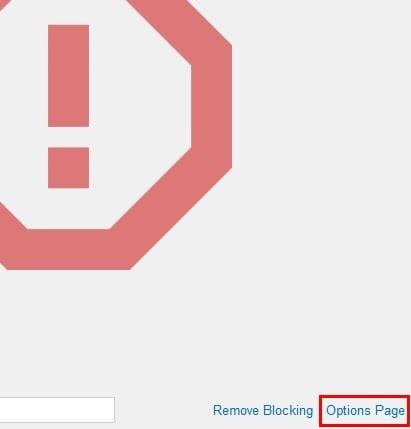
Nakon što se otvori stranica s opcijama, pomaknite se do odjeljka Alati i kreirajte svoju glavnu lozinku. Lozinka neće biti vidljiva, a čak i ako izbrišete nakon klika na gumb Spremi, dodatak će i dalje prihvatiti lozinku.
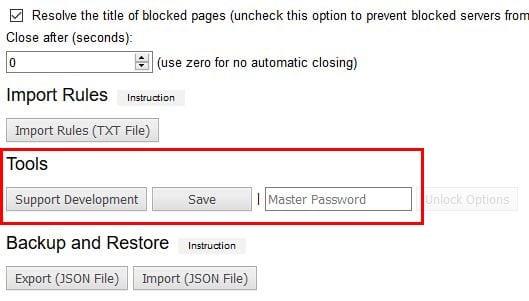
Na stranici s opcijama također ćete vidjeti opcije kao što su:
Također postoji opcija u gornjem desnom kutu blokirane stranice za prebacivanje iz tamnog i svijetlog načina rada.
Nadajmo se da će uskoro svi glavni preglednici dodati integrirani način blokiranja web-mjesta bez potrebe za korištenjem dodataka. Što mislite koliko ćete stranica blokirati?
Uklonite pohranjene informacije iz Firefox autofill slijedeći brze i jednostavne korake za Windows i Android uređaje.
Saznajte kako označiti ili označiti određeni tekst u vašim Google Dokumentima pomoću ovih koraka za vaše računalo, pametni telefon ili tablet.
Za rješavanje problema sa zastoju videa na Windows 11, ažurirajte grafički upravljač na najnoviju verziju i onemogućite hardversku akceleraciju.
Pitate se kako prenijeti datoteke s Windowsa na iPhone ili iPad? Ovaj vodič s korak-po-korak uputama pomaže vam da to lako postignete.
Pokretanje programa visokog intenziteta na vašem Chromebooku koristi mnogo CPU snage, što posljedično iscrpljuje vašu bateriju.
Očistite povijest preuzimanja aplikacija na Google Play kako biste dobili novi početak. Evo koraka koje je lako slijediti za početnike.
Saznajte koliko je lako dodati riječ ili drugi jezik za provjeru pravopisa u Firefoxu. Također saznajte kako možete isključiti provjeru pravopisa za preglednik.
Samsung Galaxy Z Fold 5 je jedan od najzanimljivijih uređaja svog vremena u 2023. godini. Svojim širokim preklopnim ekranom od 7.6 inča, uz dodatni prednji ekran od 6.2 inča, Z Fold 5 pruža dojam da držite i upravljate budućnošću.
Pogledajte koje korake trebate slijediti kako biste brzo isključili Google Asistenta i dobili malo mira. Osjećajte se manje nadziranima i onemogućite Google Asistenta.
Mnoge vijesti spominju "mračni web", ali vrlo malo njih zapravo raspravlja o tome kako mu pristupiti. Ovo je uglavnom zato što mnoge web stranice tamo sadrže ilegalan sadržaj.







